AI Studio 永久性使用pytorch框架
- 资讯
- 2024-12-12
- 114
(亲测有效) 登录百度AI Studio创建项目 网址:百度 AI Studio 步骤
1.选择Notebook类型,然后下一步
2.我选择的AI Studio经典版;PaddlePaddle 选择2.0版本,点击下一步
3.项目名称、标签、描述自己根据需求设置;注:这里这个数据集选项—1.如果是自己的数据集,选择创建数据集,只需要把自己的数据集在电脑中压缩,然后以压缩包的形式上传即可。2.如果是使用他人的公开数据集直接添加数据集即可。
4.创建项目中的环境
4.1 上步骤创建完成以后,显示如下界面(下面这个界面是添加别人的数据集显示的界面)
4.2 下面是创建自己数据集显示的界面,我们会发现少了notebook编译界面以及启动环境选项等
 如上图所示,再次点击创建项目,这里你会发现和第一次创建项目的界面一模一样。此时类型继续选择Notebook,PaddlePaddle 选择2.0版本,项目的名称简介再写一次,此时你刚才上传的自己的数据集是存在的,点击创建即可。
如上图所示,再次点击创建项目,这里你会发现和第一次创建项目的界面一模一样。此时类型继续选择Notebook,PaddlePaddle 选择2.0版本,项目的名称简介再写一次,此时你刚才上传的自己的数据集是存在的,点击创建即可。 
5. 上步骤创建完成后,生成的界面就如下所示
5.1 启动环境后界面如下:
6. 准备自己的程序以及数据集
在生成的Notebook的编译中就说了(如上图所示),work文件夹下的内容是永久保留的,所以我们把程序都放在work文件夹下。在此之前,我们需要只在在住文件夹下或者在work文件夹下把自己的程序压缩包上传,直接就有上传的功能,注意,程序中可以包含预训练的权值文件(也就是.pth文件)但是不能包含数据集,因为数据集在你创建项目时已经添加了,此时在你的工作环境中,有data文件夹下就是你的数据集。你要做的就是打包程序,解压缩程序到work文件夹下,然后将你的数据集也解压缩到你解压程序的文件对应的数据集的路径下即可。 解压缩的程序直接在Notebook下新添加一栏运行即可:
6.1 解压程序压缩包
6.2 解压数据集到解压程序的路径下
7. 配置环境
在配置环境之前,我们要在该网站下载Minianaconda:Miniconda3,至于下载的版本建议:Miniconda3-4.7.12.1-Linux-x86_64.sh。浏览器下载到本地,然后同样在AI Studio平台work文件夹下新建conda3文件夹(conda3是我自己建的文件夹,建议采取我这个),然后将本地下载的sh文件上传到新建的conda3文件夹下(在conda3文件夹下直接上传sh文件更方便)。接下来就是一连串的配置环境:如上图所示在终端输入:
8. 关于程序内的路径问题
因为你是在work文件夹下,所以数据集路径,预训练权重路径,以及分类文件的路径都要修改,如下图所示(根据自己的路径修改): 
9. 每次启动项目,环境配置问题
每次启动自己的项目,只需要在终端输入:
- 1、激活anaconda环境:source ~/work/*conda3/bin/activate
- 2、激活自己的pytorch环境:source activate LYD
- 3、在终端运行自己的程序:比如:python train.py
本网信息来自于互联网,目的在于传递更多信息,并不代表本网赞同其观点。其原创性以及文中陈述文字和内容未经本站证实,对本文以及其中全部或者部分内容、文字的真实性、完整性、及时性本站不作任何保证或承诺,并请自行核实相关内容。本站不承担此类作品侵权行为的直接责任及连带责任。如若本网有任何内容侵犯您的权益,请及时联系我们,本站将会在24小时内处理完毕,E-mail:xinmeigg88@163.com
本文链接:http://www.dbeile.cn/news/1655.html